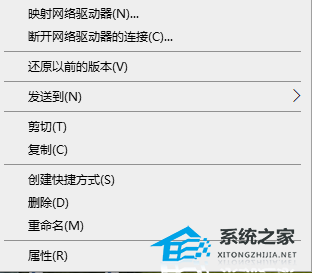win10安装字体提示无效怎么办? win10不是有效字体的解决办法
为了使系统的的字体或者打印word、使用ps制图的时候能够更加的漂亮独具个性,我们可以通过给系统添加新字体的方法达到目的。安装字体之后也也可以使自己的系统更加的美观。安装字体虽然简单但也有不少用户遇到了安装失败的现象,比如最近有个用户向小编反应在win10系统中安装新字体失败提示“不是有效字体”的现象。对于遇到这种问题,我们可以按下面进行修复。
解决方法如下
方法一:
1、“win+R”快捷键开启运行,输入“
service.msc”,点击“确定”打开。
2、进入到新的窗口界面后,找到“Windows Defender Firewall”服务,右击选择选项列表中的“属性”。

3、然后在打开的窗口中,将“启动类型”设置为“自动”,最后点击“服务状态”中的“启动”按钮就可以了。

方法二:
1、“win+R”开启运行窗口,在其中输入“
regedit”,点击“确定”打开。
2、进入到新的窗口界面后,依次点击左侧栏中的“计算机HKEY_LOCAL_MACHINESOFTWAREPoliciesMicrosoftWindows Defender”。

3、随后右击右侧空白位置,选择“新建”一个“DWORD值”,并将其命名为“DisableAntiSpyware”。


4、再双击打开“DisableAntiSpyware”,将“数值数据”改为“1”,点击“确定”保存。

5、接着“win+i”打开“设置”界面,在搜索框中输入“Windows defender 防火墙”进入。

6、在打开的窗口界面中,点击左上角的“启用或关闭Windows defender防火墙”。

7、最后将下图中的两个“关闭防火墙”都勾选上即可解决问题。